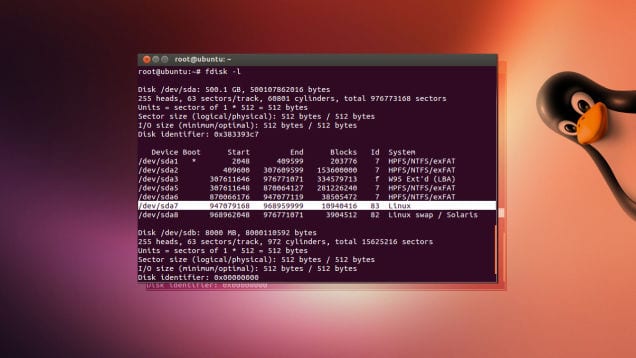
Padroneggiare Linux non è questione di ore o giorni. Comprenderne il funzionamento, le strutture ei comandi richiede, di regola, pratica durante molte sessioni per arrivare ad assimilare i concetti che ne sono alla base. La grande potenza di Linux è in conchiglia, da cui operare con i comandi e poter distribuire script complessi per eseguire tutti i tipi di funzioni.
Sebbene ogni distribuzione includa programmi diversi e alcune delle sue funzioni, in questa notizia ti presenteremo I 5 comandi che ogni utente Linux dovrebbe conoscere.
1. sudo
Forse il più importante dell'intero sistema È uno che ci consente di acquisire privilegi di amministratore per svolgere determinate attività speciali. Il comando sudo o superutente fare Consente, dall'installazione di un programma sul computer alla modifica di aspetti dell'hardware o al riavvio del computer. Questo comando risulta indispensabile per qualsiasi attività che richieda l'elevazione dei privilegi e cosa farebbe normalmente l'utente radice.
Se hai mai eseguito un comando o eseguito un'attività in cui il sistema ti ha informato che per eseguirlo o eseguirlo devi essere radice (deve essere root), quindi devi eseguirlo con questa funzione, come ad esempio: sudo apt-get update.
In alcune occasioni, quando esegui applicazioni grafiche come nautilo oppure avvii l'editor di testo gedit, è preferibile non utilizzare questo comando per due ragioni. Il primo è che ce n'è uno specifico per questi casi che è gksudoe in secondo luogo che si evitino in questo modo alcuni crash dell'interfaccia grafica durante l'esecuzione di dette applicazioni.
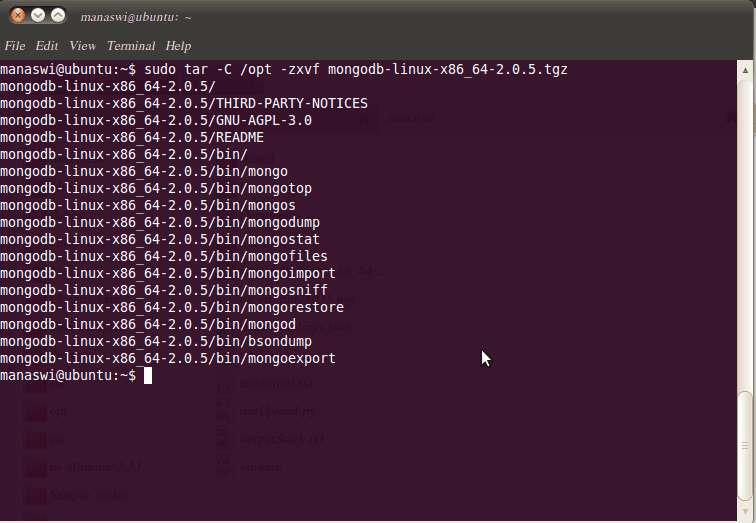
2.l
Non poteva mancare tra i nostri preferiti la funzione che ci permette di visualizzare il contenuto di una directory. Sia che l'abbiamo appena creato o che esistesse già, ls è uno dei comandi più versatili in tutto Linux, poiché include una grande quantità di attributi per permetterci di visualizzare tutte le proprietà di file e directory. Se il comando ls ci permette di elencare il contenuto di una directory, con ls -la possiamo anche elencare gli attributi di tutti gli oggetti trovati nella directory, inclusi quelli che hanno il modificatore nascosto.
3. cap
E continuando con il nostro elenco di comandi preferiti che troviamo il comando di copia o, che è lo stesso, cp. Esistono molti modi per richiamare questo comando, ma l'idea sottostante è sempre quella di copiare un file in un'altra directory. Questo è il motivo per cui viene eseguito cp nome-file nome-directory e, a meno che non ci troviamo nella directory principale del sito in cui vogliamo copiare, dobbiamo inserire l'intero percorso o specificare ciascuno dei livelli con ../.
Questo comando supporta l'uso di caratteri jolly, facilitando la copia di molti file contemporaneamente come, ad esempio, cp * .txt / home / Luis / Documents.
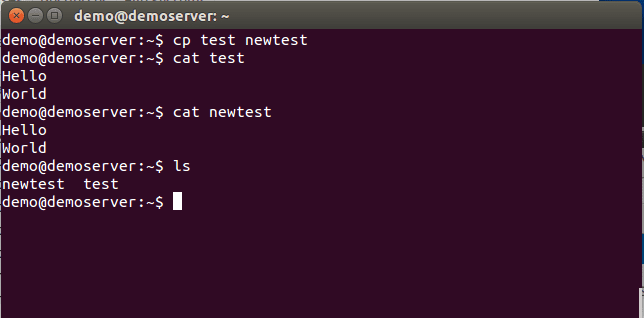
4.grep
Un altro comando quello ogni utente Linux dovrebbe sapere è grep. La funzione principale di questo comando è trova le corrispondenze di una stringa che specifichiamo oppure, a cosa serve, filtra le informazioni in base a un modello che introduciamo. Quindi, possiamo usarlo direttamente su un file esistente, come testo grep miofile.txt o concatenando con tubi. L'uso di condutture conferisce grande versatilità a questo comando, poiché ci permette di eseguire il debug degli output che otteniamo da altri programmi se lanciamo un'esecuzione simile a questa: gatto miofile.txt | testo grep.
Questo comando consente inoltre di utilizzare un gran numero di caratteri jolly che restituiscono uno dei più complessi da padroneggiare a fondo. Ho detto, un comando molto utile e difficile da controllare profondamente.

5.rm
E per finire con questa notizia, sapendo di aver lasciato molti altri importanti comandi lungo la strada, ho creduto che fosse necessario non dimenticare l'istruzione che ci permette di eliminare un file o una directory dal nostro sistema. Non dobbiamo confondere rm con rmdir, poiché quest'ultimo comando ci permette solo di cancellare dal sistema le directory che sono vuote.
Per cancellare un file è sufficiente che inseriamo la frase nel terminale rm nome-file o rm * .txt se vogliamo eliminare più file. Stai molto attento se intendi utilizzare i parametri -R F, poiché puoi eliminare inavvertitamente tutte le informazioni sul tuo computer. Sei avvertito.
Ci auguriamo che questa recensione dei principali comandi di Linux sia stata istruttiva per te. Se li conoscevi già, forse vuoi condividerli con noi Quali altri comandi ritieni essenziale sapere per ogni utente Linux. Ovviamente ammettiamo solo 5 😉
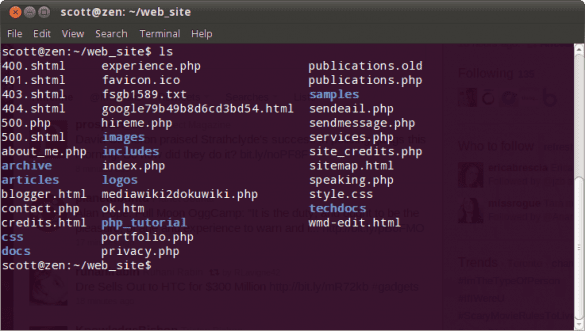
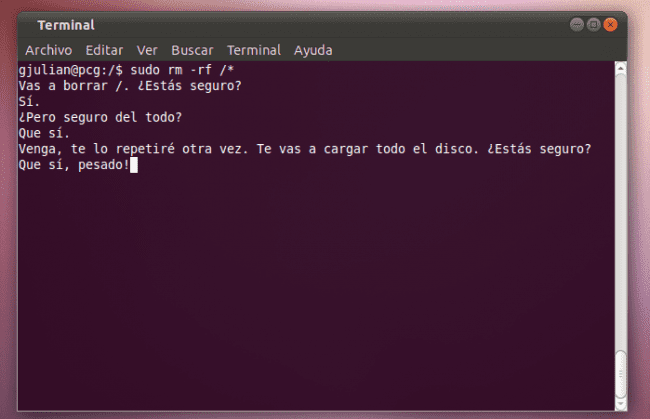
Quindi, per tenerci aggiornati con il mondo di Ubuntu, stiamo guardando le tue voci. Leggendo questo che ci riguarda oggi, che sebbene usiamo la "console" quotidianamente, perché NON conoscevamo il gksudo, comando con cui possiamo usare gedit, ad esempio, ma ovviamente con diritti di superutente. Sono MOLTO FELICE di imparare qualcosa di nuovo, tanto che ho aggiunto questa opzione al mio blog e rendo noto e pubblico il mio apprezzamento tramite un messaggio su Twitter:
https://twitter.com/ks7000/status/704295055524233216